前言
先前看到了程式人就該有個部落格,想想這個主意不錯,之前有在 Blogger 及 Logdown 零星寫了幾篇文章,也曾經想過自己架靜態或動態網站,只是一直沒有去做,看完這篇讓我更有動力去做這件事。研究一陣子後我選擇直接利用 Github pages 來發佈網站,於是開始調查 StaticGen 上排名較高的幾個,而最後挑選了 Hexo:是台灣人寫的,而且是 javascript。
自己完成 Hexo 初步設定,產生第一版頁面後不久就遇到兩個問題:
- 能不能將每次都要發佈的這個動作自動化。
- 如果我換到其他電腦上,而其他電腦可能沒有 Hexo 時會很不方便,可能要選擇安裝一次 node.js 及 hexo,甚至根本沒安裝權限;若是能直接利用 GitHub 線上編輯 markdown 文件就能產生的話有多棒。
因為這兩點,我決定開始我的 Travis CI 初體驗。
關於 Travis CI
簡單來說,持續整合 (Continuous integration,縮寫為 CI)是在開發過程中,有任何變更都自動且持續的整合到目前的版本中。整合包含測試及發佈,可根據自訂的測試內容產生可視化的結果,方便開發人員快速找到問題所在,並且在測試通過後自動執行已撰寫的腳本,以達到自動發佈的功能。要達到持續整合,需有一個伺服器專門監聽程式版本的改動,一旦有變動就執行事先撰寫的測試及部署腳本。
Travis CI 提供在 GitHub 上的任何公開的 repo 都可以免費的使用 CI 服務,Travis CI 與 GitHub 的適性很好(也只提供使用 GitHub 帳號登入),廣受 GitHub 上使用,因此在這裡也使用 Travis CI 所提供的服務來產生靜態網站。
初次接觸 CI 可以先從官方提供的範例檔開始:Travis CI for Complete Beginners,以便能有一些基礎概念,接著再開始挑選 Getting started 中的項目學習設定與操作。
我的目標很明確,想要弄出在同一個 repo 下,一個 branch 是放 source code 的 master,另一個 branch 則是發佈用的 gh-pages。每當我 master 有更新時 gh-pages 也會自動透過 Travis CI 更新,如下圖,經過幾次測試後終於成功,最後 branch 的點呈現交錯成長:
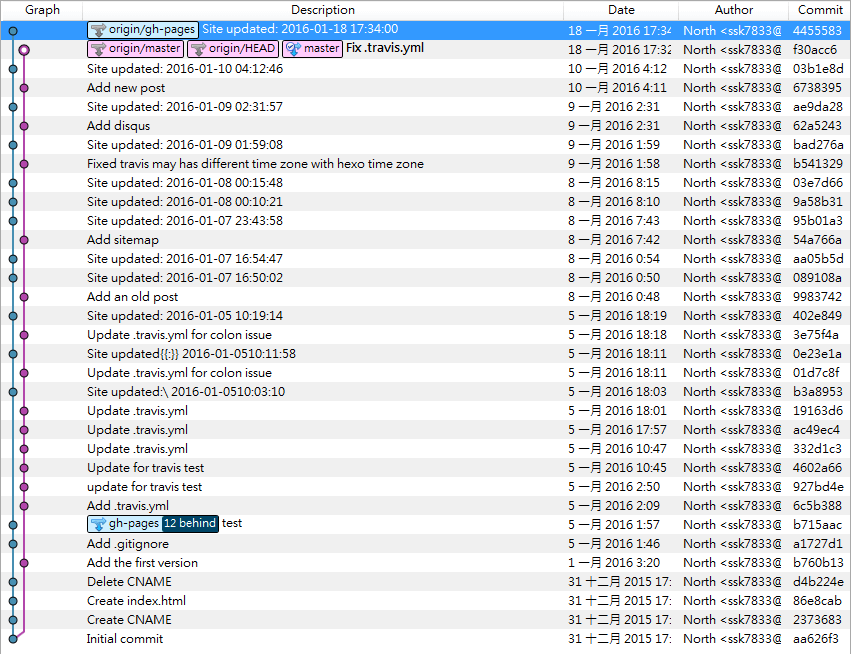
給予 Travis CI push 的權限
由於發佈到 gh-pages 要交給 Travis CI 處理,需要 GitHub 帳號的驗證,而在 public repo 下不可能直接把密碼直接放在 source 中,因此在這裡選擇 GitHub 所提供的 Personal access tokens 來處理權限的問題,用 Personal access token 的好處在於是個人創建的,可以隨時刪除 token 以取消存取權限,再加上 Travis CI 在文件中提到的 Encryption keys 來處理敏感資料,通過環境變數的方式傳遞給腳本,以避免密碼及 token 公開出來。
首先先產生一個 access token,因為目的只有讓 Travis CI 可以讀取 public repo,因此勾選 public repo 即可。
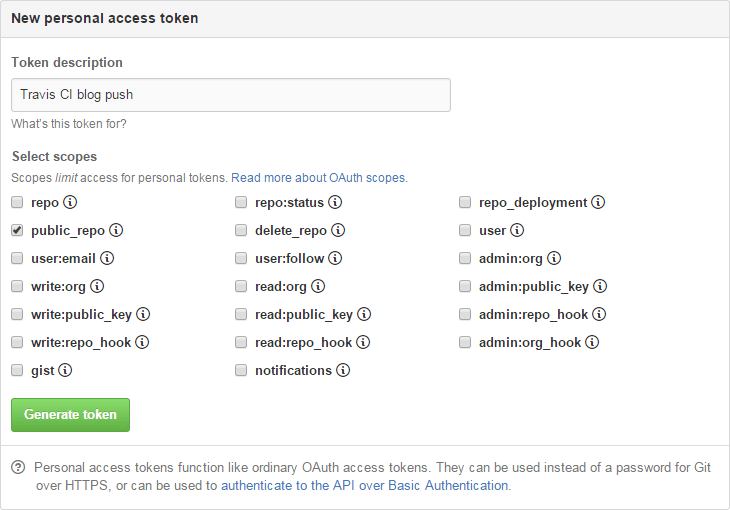
接著先將產生的 token 妥善複製,未來只能 regenerate 一組新的 token,再也無法從 GitHub 調出目前這組。
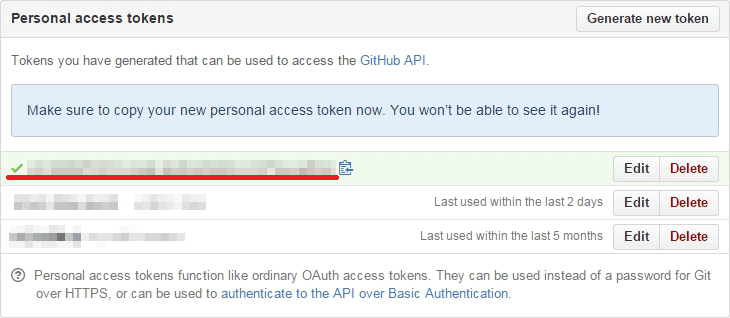
接著利用 Travis CLI 來處理敏感資料,較方便的方式是利用 ruby 的 gem 來安裝 Travis CLI:
1 | gem install travis |
安裝完畢後,接著到想設定 Travis CI 的 repo 目錄中執行 travis login 來驗證身分,之後執行 travis init,會先詢問使用的語言,且產生 .travis.yml,接著在同一目錄下執行此指令,記得將 <Personal Access Token> 取代成先前複製的那組:
1 | travis encrypt 'GIT_NAME="North" GIT_EMAIL=ssk7833@gmail.com GH_TOKEN=<Personal Access Token>' --add |
即可看到在 .travis.yml 中多了
1 | env: |
這一串將在每次 CI 進行時設定環境變數,這邊環境變數即可在接下來的腳本中使用。
設定 .travis.yml 檔
編輯 .travis.yml 前,可以先閱讀一下 Travis CI 的 Build Lifecycle,以下是我粗略的設定:
1 | language: node_js |
node.js 的套件 dependencies 都已先用 package.json 存下,因此在 install 的部分只需使用 npm install;在 script 中完成部分指令,但因為沒特殊需求,只有設定 git 及產生靜態頁面,因此讓它一路到底。
注意:git push 時一定要加 --quiet,否則先前設定的 Personal Access Token 將會印出,這樣就失去加密意義了。
結果可以在 Travis CI 的網頁上看到,可以瀏覽各次的狀況,像我最近的 push 結果及先前測試的失敗結果都可以在 Build history 中瀏覽到。
在 GitHub 上發佈/編輯
若是設定無誤,接下來要發佈或編輯文章即可直接利用 GitHub 網頁版來作編輯,不需要擔心作業系統沒有安裝相關環境而無法發佈或編輯文章囉!
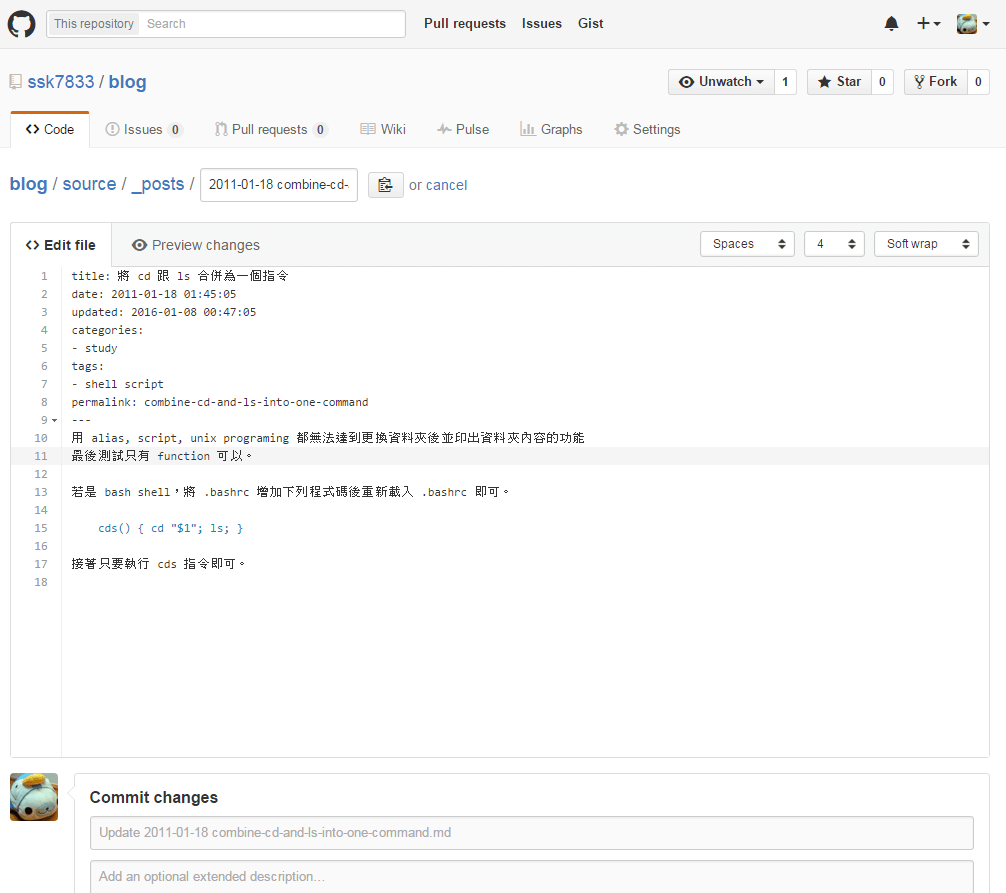
UPDATE:發現 Travis CI 發佈的結果可能會跟實際時間對不起來,如圖:
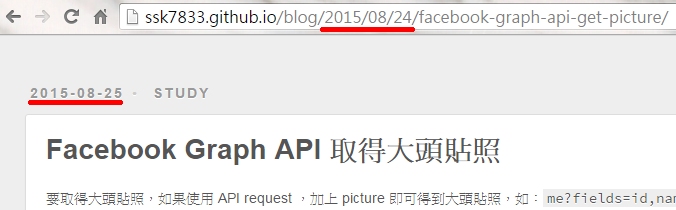
後來發現是因為我在 Hexo 中設定了時區為 Asia/Taipei,而 Travis CI 所提供的機器時區不一樣而造成的,將 Travis CI 一樣設定為 Asia/Taipei 即可解決問題。
1 | before_install: |
這是我最後的 .travis.yml 設定。
參考資料: